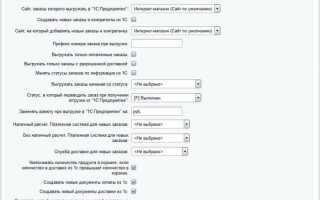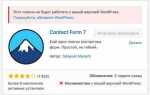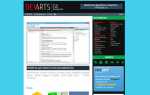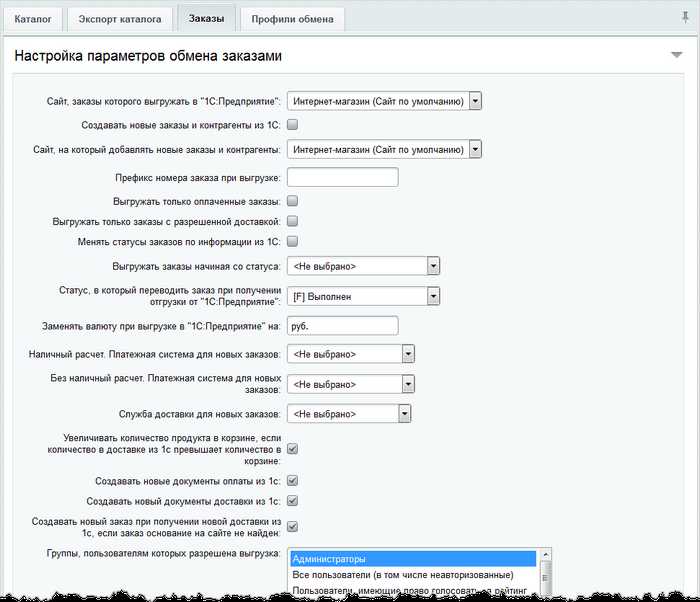
Создание заказа в 1С – ключевой этап в процессе продаж, от которого зависит точность документооборота и скорость обработки заявок. В типовых конфигурациях, таких как 1С:Управление торговлей или 1С:Розница, функциональность оформления заказов интегрирована в общий механизм работы с клиентами и складскими остатками.
Перед началом необходимо убедиться, что пользователь обладает достаточными правами на создание документов типа «Заказ клиента». Это можно проверить в настройках ролей и прав доступа через интерфейс администратора. Также важно, чтобы в справочниках были заранее заведены контрагенты, номенклатура и цены.
Процесс начинается с перехода в раздел «Продажи» → «Заказы клиентов». Нажимается кнопка «Создать», после чего открывается форма нового заказа. В ней обязательны для заполнения следующие поля: Контрагент, Склад, Дата, Номенклатура и Количество. Без этих данных система не позволит провести документ.
Рекомендуется сразу устанавливать статус заказа (например, «К выполнению»), чтобы обеспечить корректное планирование отгрузки. При выборе товара автоматически подтягивается цена из прайс-листа, но её можно скорректировать вручную при наличии соответствующих прав. После заполнения всех позиций заказа нажимается кнопка «Провести и закрыть».
Созданный заказ автоматически отображается в списке и может быть использован как основание для формирования счета, накладной или расходной товарной накладной. Для автоматизации дальнейших действий стоит настроить маршруты обработки документов через обработку «Бизнес-процессы и задачи».
Выбор нужной конфигурации 1С для оформления заказа
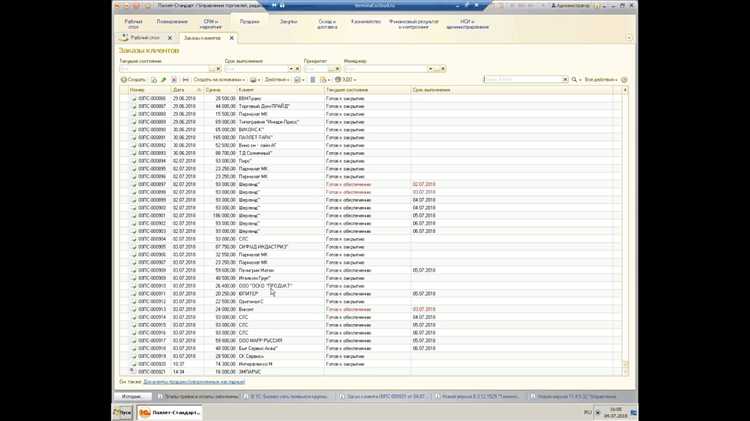
Перед оформлением заказа необходимо определить, в какой конфигурации 1С вы работаете. Разные решения содержат отличия в логике работы с документами, справочниками и бизнес-процессами.
- 1С:Управление торговлей (ред. 11.4) – подходит для компаний, где оформление заказов ведётся через документ «Заказ клиента». Здесь возможна интеграция с интернет-магазином, поддержка резервирования товаров на складе и управление стадиями заказа.
- 1С:Комплексная автоматизация (ред. 2.5) – выбор для предприятий с комбинированным учётом. Документ «Заказ клиента» здесь дополнен возможностями сквозной аналитики, финансового планирования и контроля исполнения.
- 1С:ERP Управление предприятием (ред. 2.5) – необходим, если оформление заказов связано с цепочкой заявок, производственных заказов, договоров и бюджетов. Здесь заказ оформляется в рамках управленческого и регламентированного учёта одновременно.
- 1С:Розница (ред. 2.3) – используется в магазинах и торговых точках. Заказ создаётся через рабочее место кассира или менеджера, с опорой на текущие остатки и программы лояльности.
Если вы не уверены, какая конфигурация используется, проверьте заголовок главного окна 1С или откройте меню «Справка» – «О программе». Также можно обратиться к администратору системы или специалисту по внедрению.
Выбор конфигурации напрямую влияет на последовательность действий при создании заказа, доступные реквизиты документа и возможность автоматизации дальнейших операций. Используйте только ту конфигурацию, функциональность которой соответствует задачам вашего бизнеса.
Настройка прав доступа пользователя к разделу заказов
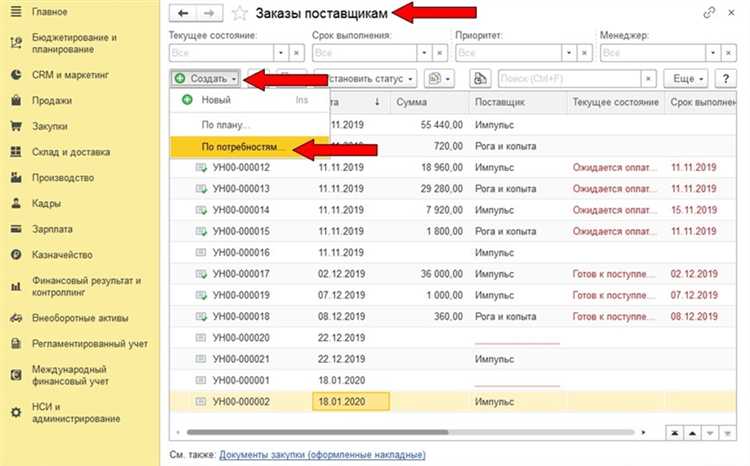
Откройте конфигуратор и перейдите в раздел «Администрирование» → «Пользователи». Выберите нужного пользователя или создайте нового, нажав «Создать».
В карточке пользователя укажите роль, предоставляющую доступ к заказам. Перейдите в раздел «Роли» и добавьте одну из следующих:
– «Менеджер заказов» – доступ к созданию, редактированию и просмотру заказов;
– «Просмотр заказов» – только чтение без возможности изменений;
– «Администратор заказов» – полный контроль, включая удаление и изменение прав других пользователей.
Если ролей недостаточно, создайте новую: откройте «Конфигурация» → «Общие» → «Роли», нажмите «Добавить» и настройте права. Включите доступ к объектам: «Документ.ЗаказПокупателя», «Отчет.ОтчётПоЗаказам», «Обработка.ФормированиеЗаказа». Установите права: «Чтение», «Запись», «Удаление» по необходимости.
Сохраните изменения, выполните выгрузку конфигурации на сервер, закройте конфигуратор. В пользовательском режиме проверьте, что назначенные роли работают корректно. Убедитесь, что пользователь видит раздел заказов и может выполнять разрешённые действия.
Переход в нужный журнал документов и создание нового заказа
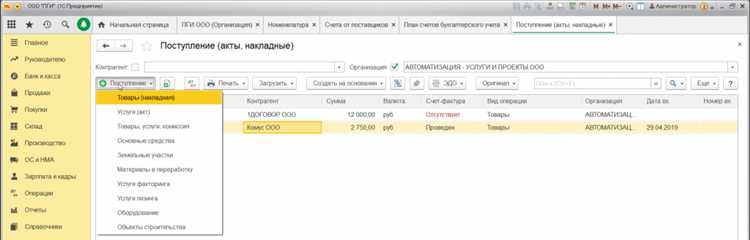
Откройте основное меню 1С и перейдите в раздел «Продажи». В зависимости от конфигурации (например, «Управление торговлей», «Розница» или «ERP») название может отличаться. Ищите пункт «Заказы покупателей» или аналогичный, содержащий слово «заказы».
Щелкните по пункту «Заказы покупателей» – откроется журнал документов. Убедитесь, что выбран нужный период отображения данных (устанавливается в верхней панели). Если журнал пуст, проверьте настройки отбора и прав доступа пользователя.
Для создания нового документа нажмите кнопку «Создать» в верхней части окна. При этом откроется форма ввода нового заказа.
Перед началом заполнения убедитесь, что активный пользователь имеет права на создание заказов. Если кнопка «Создать» недоступна, обратитесь к администратору для настройки ролей.
При необходимости создайте заказ прямо из карточки клиента: откройте справочник «Контрагенты», выберите нужную запись и нажмите «Создать заказ» в контекстном меню.
Если вы работаете с типовой конфигурацией, убедитесь, что документ создаётся именно в нужном журнале. Для этого проверьте имя журнала в заголовке окна и соответствие активного вида документа установленным бизнес-процессам вашей компании.
Заполнение реквизитов контрагента в заказе
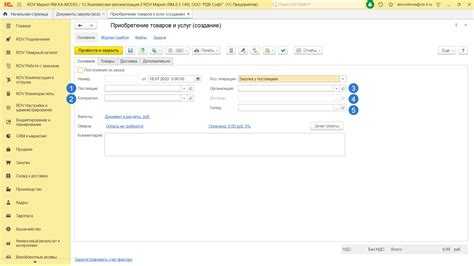
Откройте форму заказа и перейдите к полю «Контрагент». Нажмите на кнопку выбора и найдите нужную организацию через справочник. Если контрагент ещё не добавлен, нажмите «Создать».
В новой карточке укажите ИНН – при наличии интеграции с ФНС система автоматически подтянет официальные данные. Обязательно проверьте корректность наименования, юридического адреса и КПП. Эти данные используются при формировании печатных форм и электронных документов.
Выберите тип контрагента: юридическое лицо, индивидуальный предприниматель или физическое лицо. От этого зависят доступные поля и формат взаимодействия (например, необходимость УПД или договора-оферты).
Укажите банковские реквизиты, включая БИК, корреспондентский и расчётный счёт. При вводе БИК система может автоматически подставить данные банка.
Перейдите на вкладку «Контактная информация» и добавьте телефон, e-mail и контактное лицо. Эти данные используются при отправке уведомлений и коммерческих предложений.
Сохраните карточку контрагента и убедитесь, что она выбрана в заказе. После этого система автоматически заполнит связанные поля (например, договор, валюту, условия оплаты), если они указаны в профиле контрагента.
Добавление товарных позиций и указание количества
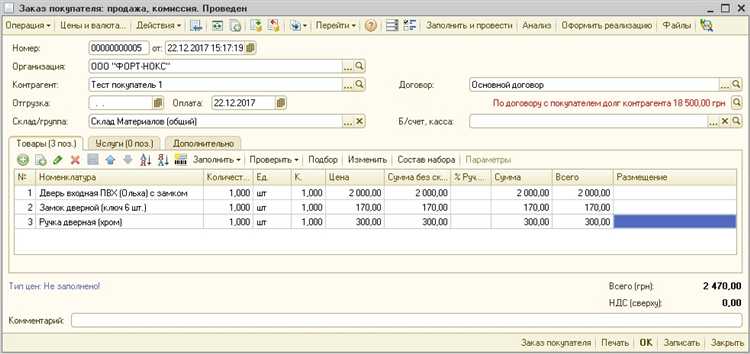
Откройте документ заказа, перейдите на вкладку «Товары» или «Номенклатура» – название может отличаться в зависимости от конфигурации. Нажмите кнопку «Добавить» или используйте клавишу Ins для вставки новой строки.
В колонке «Номенклатура» начните вводить наименование товара. При совпадении с позицией из справочника выберите нужный вариант из выпадающего списка. Если товар не зарегистрирован, его необходимо предварительно добавить в справочник «Номенклатура».
После выбора позиции перейдите к колонке «Количество». Укажите нужное значение с учетом единицы измерения, установленной в настройках конкретной номенклатуры. Допускается ввод дробных значений, если товар поддерживает такое количество (например, для материалов, отпускаемых на метры).
Проверьте, чтобы значение в колонке «Цена» подтянулось автоматически согласно текущему прайс-листу. Если цена отсутствует, заполните вручную, ориентируясь на договор или условия продажи.
Для ускорения работы можно использовать сканер штрихкодов: при сканировании товар добавляется автоматически, остается только указать количество.
При массовом добавлении одинаковых товаров воспользуйтесь кнопкой «Заполнить по остаткам» или «Подбор», если они доступны в текущей конфигурации.
После ввода всех позиций убедитесь в корректности итоговой суммы и сохраните изменения кнопкой «ОК» или «Записать».
Проверка условий оплаты и сроков отгрузки
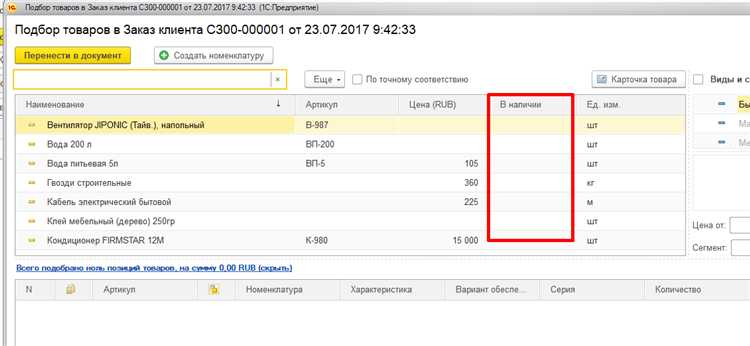
Перед созданием заказа в 1С важно внимательно проверить условия оплаты и сроки отгрузки, чтобы избежать ошибок в процессе исполнения. Эти параметры напрямую влияют на выполнение обязательств и соблюдение сроков поставки.
Условия оплаты необходимо сверить с договором. В 1С для этого нужно перейти в карточку контрагента и проверить поле, связанное с типом оплаты: предоплата, отсрочка или оплата по факту. В зависимости от выбранной схемы оплаты, система может автоматически предложить нужный расчетный период или процент предоплаты.
Если предусмотрены скидки или наценки в зависимости от условий оплаты (например, при предоплате – скидка 5%), важно, чтобы эти параметры были корректно прописаны в карточке контрагента. Проверьте также, что валюта платежа соответствует договорным условиям.
Сроки отгрузки устанавливаются в соответствии с договором и должны быть точно указаны в карточке товара или в карточке заказа. В 1С можно настроить отгрузку по фиксированным срокам или по производственным этапам. Например, если товар требует дополнительной сборки или подготовки, необходимо учитывать время на эти процессы.
При необходимости, настройте уведомления для ответственных сотрудников, чтобы они получали напоминания о приближающихся сроках отгрузки. Убедитесь, что в системе корректно настроены дни и часы работы склада или производства, чтобы избежать ситуаций, когда отгрузка назначена на выходной день.
Рекомендуется интегрировать систему с календарем или другим инструментом для автоматического контроля сроков, чтобы избежать человеческих ошибок при расчете времени для доставки или отгрузки.
В процессе создания заказа важно также проверять актуальность информации о наличии товара на складе, что влияет на соблюдение сроков отгрузки. Если товар отсутствует, необходимо заранее уведомить клиента о возможных задержках и предложить альтернативные варианты.
Проведение и сохранение документа заказа
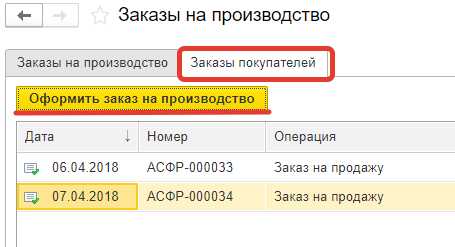
После создания заказа в 1С, необходимо провести и сохранить его, чтобы информация о заказе была зафиксирована в системе и могла быть использована для дальнейших операций. Для этого выполните следующие шаги:
1. Проведение документа: Для проведения документа откройте созданный заказ и выберите кнопку «Провести» на панели инструментов. После этого система выполнит автоматическую проверку всех обязательных реквизитов и данных. Если есть ошибки или недочеты (например, отсутствие необходимых товаров или неправильные данные о контрагенте), система выведет соответствующие сообщения. В случае ошибок исправьте их до проведения.
2. Проверка состояния документа: После проведения заказа его статус изменится на «Проведен». Важно отметить, что на этом этапе заказ считается официально зарегистрированным в системе, и его можно использовать для формирования счета, отгрузки товаров или других операций.
3. Сохранение документа: После того как документ проведен, его нужно сохранить. Это можно сделать с помощью кнопки «Сохранить» на панели инструментов. Система автоматически сохранит все изменения и обновит статус документа в базе данных.
4. Отображение результатов: После проведения и сохранения заказа, все данные становятся доступными для анализа и отчетности. Вы сможете просматривать информацию о заказе, его статус, а также историю изменений.
5. Дополнительные настройки: В зависимости от настроек учетной системы в 1С, проведение заказа может автоматически запускать другие процессы, например, создание накладной на отгрузку или подготовку счета-фактуры. Убедитесь, что все автоматические процессы настроены корректно, чтобы избежать ошибок в учете.
Вопрос-ответ:
Как создать заказ в 1С? Какие шаги нужно выполнить?
Для создания заказа в 1С необходимо выполнить несколько простых шагов. Сначала откройте программу и перейдите в раздел «Продажи». Далее выберите пункт «Заказы клиентов». Нажмите кнопку «Создать» для нового заказа. После этого укажите данные клиента, выберите товар, укажите количество и цену. В завершение проверьте все данные и нажмите «Записать». Таким образом, заказ будет сохранен в системе.
Можно ли редактировать заказ после его создания в 1С?
Да, после того как заказ был создан, его можно отредактировать. Для этого откройте заказ в списке, внесите изменения в нужные поля, например, измените количество товара или добавьте новый товар. После внесения всех изменений обязательно сохраните заказ. Это позволит актуализировать данные в системе.
Как добавить товары в заказ в 1С?
Чтобы добавить товары в заказ в 1С, нужно открыть уже созданный заказ, затем в поле «Товары» нажмите на кнопку «Добавить». После этого откроется список товаров, из которого можно выбрать необходимые позиции. Укажите количество и цену товара, после чего добавленный товар отобразится в списке заказанных позиций. Затем сохраните изменения.
Что делать, если заказ не сохраняется в 1С?
Если заказ не сохраняется, первым делом проверьте, правильно ли введены все обязательные данные: клиент, товар, количество. Убедитесь, что все поля, требующие заполнения, заполнены корректно. Также стоит проверить настройки программы на наличие ошибок или конфликтов с данными. В случае, если проблема не решается, обратитесь к системному администратору или технической поддержке для диагностики ошибки.
Как отменить заказ в 1С?
Чтобы отменить заказ в 1С, откройте заказ в списке и нажмите на кнопку «Удалить» или выберите опцию «Отменить» в контекстном меню. Система предложит подтвердить удаление или отмену. После подтверждения заказ будет удален или отменен, и информация о нем больше не будет отображаться в системе как активный заказ.